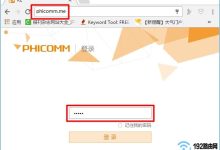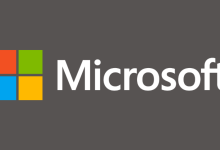答案:调整页面方向需在“布局”选项卡中修改“纸张方向”为纵向,并使用分节符实现部分页面调整;若要将多页并排显示改为上下滚动的单页视图,应进入“视图”选项卡,点击“单页”或设置“页面宽度”缩放比例,以恢复单页连续显示模式。

很多人在Word里遇到“左右页”和“上下页”的问题,往往是混淆了两个概念:一个是页面的实际方向(横向或纵向),另一个是Word显示页面的方式(多页并排显示或单页连续显示)。说白了,如果你想让原本横着铺开的页面变成竖着堆叠起来,那通常是在调整页面的方向;而如果你看到的是两页甚至更多页并排显示,想让它们一页一页地垂直滚动,那是在改视图模式。
解决方案
要解决“左右页变成上下页”的问题,我们通常需要从两个方面入手:调整页面方向和更改视图模式。
情况一:调整页面的实际方向(从横向改为纵向)
如果你文档中的页面本身是横向(Landscape)的,看起来就是“左右延伸”的,而你想要它们变成纵向(Portrait),也就是“上下延伸”的,那么你需要修改页面的方向设置。
- 进入“布局”选项卡: 在Word的顶部菜单栏找到“布局”(或者旧版本叫“页面布局”)。
- 找到“纸张方向”: 在“页面设置”组里,你会看到一个“纸张方向”的下拉菜单。
- 选择“纵向”: 点击它,然后选择“纵向”。
这样,整个文档的页面就会从横向变为纵向。如果只想对文档的某个部分进行调整,你需要先插入“分节符”(下一页或连续),然后针对该节进行页面方向设置。这在制作一些特殊排版,比如报告中需要插入大幅图表时,非常有用。
情况二:更改Word的视图模式(从多页并排显示改为单页连续显示)
如果你看到的是Word窗口中同时显示着两页或更多页,它们左右并排,你希望它们像一本书一样上下滚动,那这和页面的实际方向无关,而是Word的“视图”设置。
- 进入“视图”选项卡: 在Word顶部菜单栏找到“视图”。
- 调整“缩放”设置: 在“显示比例”组里,你会看到“多页”和“单页”的选项。
- 点击“单页”: Word会立刻切换到只显示一页的模式,你就可以上下滚动了。
- 或者,点击“100%”或“页面宽度”: 这通常也能让页面恢复到单页显示,并且内容清晰。
- 手动调整缩放比例: 你也可以点击“缩放”按钮,在弹出的对话框里选择“整页”或者一个合适的百分比,让它只显示一页。
这种调整不会改变文档的打印效果,只是你自己在屏幕上观看时的体验。

如何将Word页面从横向(左右)调整为纵向(上下)?
把Word页面从横向调整为纵向,其实是个很常见的需求,尤其是在处理一些包含大量图表或需要特定版式内容的文档时。我个人在写一些技术文档或者报告的时候,就经常遇到这样的情况:正文是纵向的,但突然需要插入一张巨大的流程图,如果还保持纵向,那图表就得缩得特别小,细节全没了。这时候,把那一页单独设置为横向,就能很好地解决问题。
具体操作路径前面提过,核心在“布局”选项卡下的“纸张方向”。不过,这里面有个容易被忽略的细节,就是分节符(Section Break)的运用。如果你直接在“纸张方向”里把整个文档都改成了纵向,那所有页面都会变。但如果你只想让文档中的某几页变成横向(或者反过来),你就必须在需要改变方向的页面前后插入分节符。
举个例子:你想让第三页变成横向,而第一、二、四页及以后都是纵向。你需要在第二页末尾插入一个“分节符(下一页)”,然后在第三页末尾再插入一个“分节符(下一页)”。接着,把光标定位到第三页,再去“布局”里把“纸张方向”改为“横向”。这样,Word就会把你的文档分成不同的“节”,每一节都可以有独立的页面设置,包括页边距、页眉页脚,当然也包括纸张方向。这就像给文档划定了不同的区域,每个区域都有自己的“规则”。
我遇到过不少人,直接改了方向,然后发现整个文档都乱了,就是因为没有理解分节符的作用。所以,掌握分节符,是玩转Word排版的一个关键技能点。它让你的文档布局变得灵活,而不是“一刀切”。

Word文档中多页视图(左右显示)如何切换为单页连续视图(上下滚动)?
“多页视图”切换到“单页连续视图”这个问题,更多是关于你个人在电脑上阅读或编辑文档时的习惯。Word默认通常是“单页”视图,也就是我们最熟悉的上下滚动模式。但有时候,尤其是屏幕比较宽,或者你打开了一个之前设置过“多页”显示比例的文档,它就会左右并排显示好几页。我个人就不太喜欢多页视图,除非是需要快速预览整个文档的版式,否则两页并排看文字总觉得有点儿别扭,眼睛要左右来回扫。
要改回来,其实非常简单,就在“视图”选项卡里。你可以在“显示比例”组里找到“单页”按钮,点一下就OK了。或者,更灵活一点,点击“缩放”按钮,在弹出的对话框里选择“页面宽度”或“整页”。“页面宽度”会把当前页面拉伸到你的Word窗口宽度,让你能更清楚地看到一页的内容;而“整页”则是把一整页完整地显示出来,但可能不会占满整个屏幕宽度。
有时候,即使你点击了“单页”,Word可能还是会显示两页。这通常是因为你的“缩放比例”设置得太小了。比如,你把缩放比例调到了50%甚至更低,Word为了充分利用屏幕空间,就会自动把多页并排显示出来。这时候,最直接的办法就是把缩放比例调大,比如调到100%或者“页面宽度”,它自然就会回到单页显示了。这就像你在看一张大地图,如果缩得太小,你一眼就能看到好几个国家;如果放大到一定程度,你一眼就只能看到一个城市了。

调整页面方向和视图后,如何快速修复排版混乱?
调整Word页面方向或视图模式后,排版混乱几乎是必然会发生的事情,尤其是当你从纵向切换到横向,或者反过来。我经常看到有人因为这个原因,宁愿手动调整半天,也不敢轻易改页面方向。其实呢,只要掌握几个核心技巧,大部分混乱都能很快理顺。
首先,理解页边距和内容溢出是关键。当页面方向改变时,页面的可用宽度和高度会互换。比如,一个原本在纵向页面上刚好能放下的表格,切换到横向后,如果表格宽度没变,但页边距变了,或者整体比例失衡,它就可能溢出到下一页,或者被挤压变形。
修复策略:
- 重新调整页边距: 在“布局”选项卡下的“页边距”里,选择一个合适的预设,或者自定义页边距。有时候,仅仅是把页边距调窄一点,就能让原本溢出的内容回到页面内。
- 检查并调整分栏设置: 如果你的文档使用了分栏,页面方向改变后,分栏的宽度和数量可能需要重新调整。在“布局”选项卡下的“分栏”里,重新设置分栏的数量和间距。
- 重新排布图片和表格: 这是最容易出问题的地方。
- 图片: 选中图片,右键选择“大小和位置”,或者通过“图片格式”选项卡调整。特别要注意图片的“文字环绕”方式。我个人偏爱“四周型”或“紧密型”,然后手动拖动图片位置。如果图片过大,直接拖动图片边缘的调整点来缩小。
- 表格: 选中表格,在“表格工具”下的“布局”选项卡里,可以调整表格的“自动调整”选项(例如“根据窗口调整表格”),或者手动调整列宽。如果表格内容过多,考虑缩小字体、调整行高,或者将表格拆分成多个小表格。
- 段落间距和行距: 页面方向改变可能导致段落看起来过密或过疏。在“开始”选项卡下的“段落”组里,调整“行和段落间距”选项。
- 使用文本框: 对于一些特别顽固,总是跑偏的文字或小图,可以考虑将其放入文本框中。文本框的定位相对独立,你可以把它固定在页面的特定位置,或者设置它随文字移动。
- 样式的重要性: 如果你一开始就使用了Word的“样式”功能(标题1、正文、列表等),那么在调整排版时会省很多力气。因为样式可以批量修改,比如你改了“正文”样式的字体大小或段落间距,所有应用了“正文”样式的文本都会同步更新。这比一个个手动调整效率高太多了。
总的来说,排版调整是一个反复试错的过程。不要害怕改变,Word提供了足够多的工具让你把文档调整到你想要的样子。关键在于理解每个设置的作用,并灵活运用。

 路由网
路由网